Vagrant è un potente strumento per la creazione e la gestione di macchine virtuali in un ambiente di sviluppo. Ha un flusso di lavoro facile da usare. Riduce il tempo di configurazione dell'ambiente di sviluppo e aumenta la produttività. Le immagini virtuali di Ubuntu, Centos ecc. sono disponibili sul sito web di Vagrant sotto forma di scatole di Vagrant. Secondo il sito Web ufficiale, Vagrant offre ambienti di lavoro facili da configurare, riproducibili e portatili basati sulla tecnologia standard del settore e controllati da un unico flusso di lavoro coerente per massimizzare la produttività e la flessibilità.
Le macchine virtuali possono essere fornite su VirtualBox, VMware o qualsiasi altro provider. È possibile eseguire il provisioning di queste VM utilizzando strumenti di provisioning standard del settore come script di shell, Ansible, Chef o Puppet ecc. Questi strumenti di provisioning possono installare e configurare automaticamente il software sulla macchina virtuale.
Cosa tratteremo?
In questa guida vedremo come installare lo strumento di gestione della macchina virtuale Vagrant su Fedora 34. Iniziamo con questo tutorial.
Prerequisiti
- La virtualizzazione dell'hardware dovrebbe essere abilitata sul tuo sistema.
- Accesso ai privilegi "sudo".
- Una connessione Internet funzionante.
Installazione di Vagrant su Fedora 34
È abbastanza molto facile installare Vagrant su Fedora 34. Il sito Web ufficiale di Vagrant fornisce modi per installare Vagrant sia da un gestore di pacchetti specifico della distribuzione che da un file binario.
1. Poiché Vagrant funziona su alcuni strumenti di virtualizzazione, dovremo installarne uno per il nostro scopo. Virtualbox è il provider predefinito, quindi lo seguiremo. Per installare VirtualBox sul tuo sistema.
2. Installa il pacchetto 'dnf-plugins-core':
sudo dnf install -y dnf-plugins-core
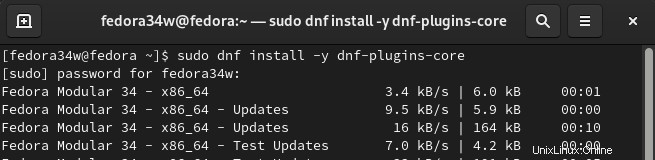
3. Aggiungi il repository ufficiale hashicorp utilizzando:
sudo dnf config-manager --add-repo https://rpm.releases.hashicorp.com/fedora/hashicorp.repo

4. Ora possiamo continuare a installare Vagrant con il normale comando dnf install come qui:
sudo dnf -y install vagrant
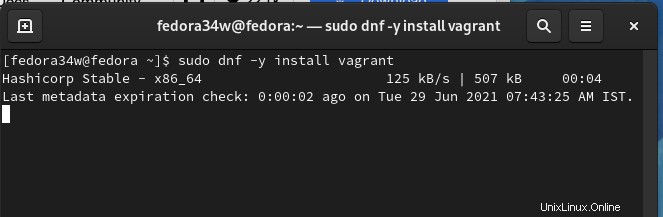
Vagrant è ora installato sul tuo sistema, controlla la versione di Vagrant con il comando:
vagrant -v
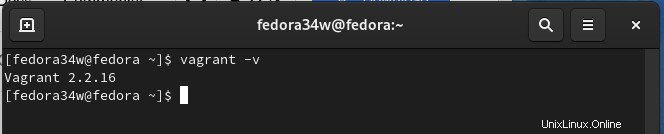
Vagrant incoraggia il metodo di installazione di cui sopra tramite il proprio repository invece di utilizzare repository basati sulla distribuzione. Quest'ultimo potrebbe avere dipendenze mancanti o versioni precedenti di Vagrant che potrebbero causare problemi nell'utilizzo di Vagrant.
Uso di Vagrant
Vagrant fornisce immagini predefinite di macchine virtuali archiviate nel suo cloud storage. Nella sezione seguente vedremo alcuni comandi per utilizzare Vagrant creando Ubuntu box:
Passaggio 1. Per aggiungere una casella vagabondo "ubuntu/trusty64" per Ubuntu trusty, utilizziamo il comando "aggiungi casella vagabondo":
vagrant box add ubuntu/trusty64
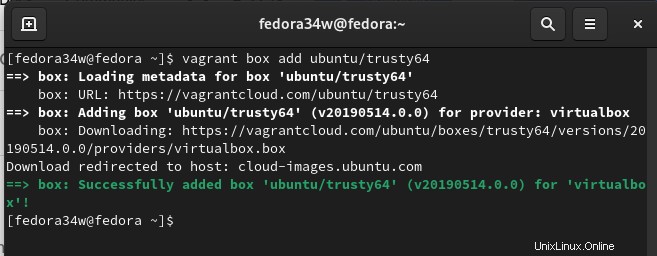
Se l'installazione è stata completata con successo, sul terminale viene visualizzato il seguente messaggio:
Passaggio 2. Ora inizializza la casella vagabondo sopra nella stessa directory di lavoro di cui sopra con il comando init:
vagrant init ubuntu/trusty64
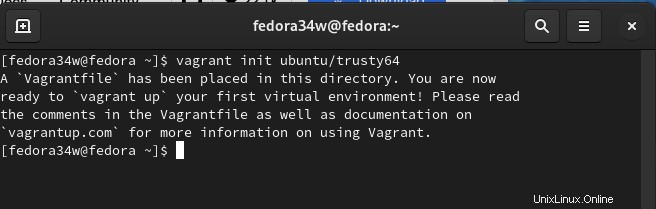
Inserisce un Vagrantfile nella stessa directory. Utilizzando questo file possiamo gestire direttamente molteplici aspetti della macchina virtuale. Dopo l'inizializzazione appare il seguente messaggio sulla finestra del terminale:
“A `Vagrantfile` has been placed in this directory. You are now
ready to `vagrant up` your first virtual environment! Please read
the comments in the Vagrantfile as well as documentation on
`vagrantup.com` for more information on using Vagrant.”
Passaggio 3. Infine, eseguiamo il comando "vagrant up" per avviare la macchina virtuale Ubuntu.
vagrant up
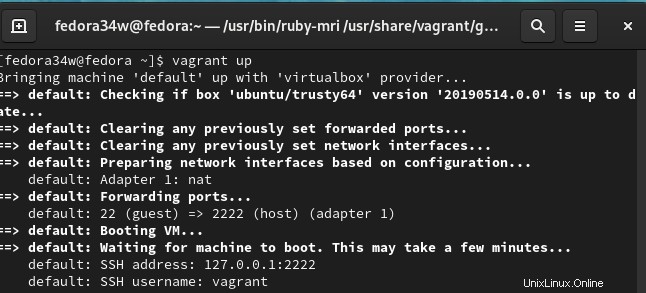
Passaggio 4. Una volta che la VM è attiva e funzionante, possiamo accedere la casella utilizzando il comando 'vagrant ssh'.
Nel caso precedente, creiamo una VM da zero scaricando la sua immagine box. Questo ha automaticamente posizionato un Vagrantfile nella stessa cartella da cui eseguiamo il comando "vagrant init". La casella sopra è ora archiviata sul nostro sistema e ora possiamo usarla per creare nuove macchine affidabili di Ubuntu (ubuntu/trusty64). Ora, ogni volta che utilizziamo la casella sopra per creare nuove macchine, essa fungerà da macchina di base e non sarà necessario scaricare nuovamente l'immagine di base.
Nel codice sottostante abbiamo utilizzato la stessa casella di cui sopra. Di seguito è riportato uno snippet di file di esempio di Vagrantfile per creare una macchina virtuale dalla casella Vagrant sopra:
Vagrant.configure("2") fa |config|
# create mgmt node
config.vm.define :mgmt do |mgmt_config|
mgmt_config.vm.box = "ubuntu/trusty64"
mgmt_config.vm.hostname = "mgmt"
mgmt_config.vm.network :private_network, ip: "10.0.15.10"
mgmt_config.vm.provider "virtualbox" do |vb|
vb.memory = "256"
end
end
La tabella seguente contiene l'elenco dei comandi generalmente utilizzati con vagabondo:
| Comando | Utilizzo |
| casella vagabondo aggiungi "Nome casella" | Per aggiungere una nuova macchina virtuale box |
| init vagabondo 'ORG/BUILD' | Per inizializzare la macchina virtuale box |
| vagabondo | Per avviare una macchina virtuale box |
| ricarica vagabondo | Per riavviare la macchina virtuale box |
| sosta vagabondo | Per spegnere la macchina virtuale box |
| ssh vagabondo | Per SSH nella macchina virtuale box |
Conclusione
Vagrant è un potente strumento per semplificare il processo di sviluppo e aumentare la produttività. In questa guida, abbiamo imparato a installare e utilizzare Vagrant su Fedora 34 OS. Possiamo far girare più macchine, ad es. server web, semplicemente modificando leggermente il file di configurazione (Vgrantfile).